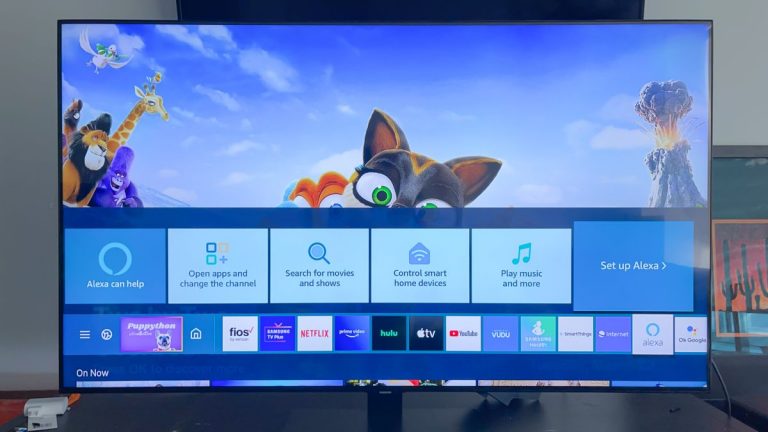Как использовать iPhone “картинка в картинке” в iOS 14
Среди обширного списка новых функций, которые вы найдете в iOS 14, – поддержка картинки в картинке для iPhone. С функцией «картинка в картинке» вы можете смотреть видео в небольшом окне поверх всего, что вы делаете – будь то прокрутка в социальных сетях или обмен сообщениями с другом. Мы впервые попробовали картинку в картинке, когда вышла iOS. Этим летом вышла 14 бета. Теперь, когда вышла полная версия, функция «картинка в картинке» намного менее ограничена, чем раньше, поскольку она работает со многими встроенными приложениями; некоторые сторонние приложения даже добавили поддержку. Вот руководство, как использовать iPhone картинка в картинке на iOS 14 и как получить от этого максимальную отдачу.
Как открывать и управлять iPhone картинка в картинке на iOS 14
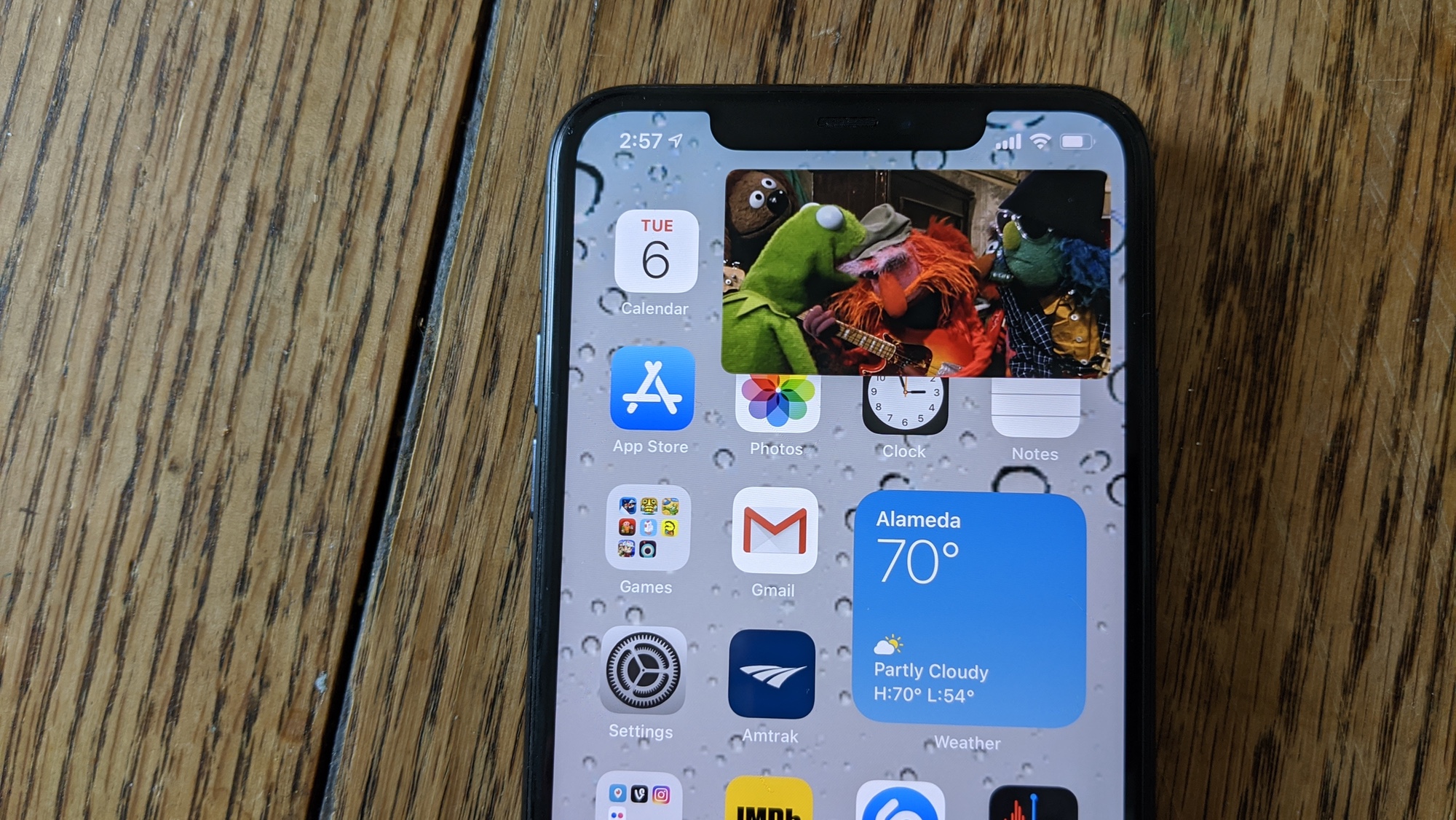 (Изображение предоставлено: Руководство Тома) 1. Картинка в картинке включена по умолчанию в iOS 14. Запустите ее, просто оставив поддерживаемое приложение, в котором контент уже воспроизводится, например телевизор. Окно появится в правом верхнем углу, но вы можете его перемещать.
(Изображение предоставлено: Руководство Тома) 1. Картинка в картинке включена по умолчанию в iOS 14. Запустите ее, просто оставив поддерживаемое приложение, в котором контент уже воспроизводится, например телевизор. Окно появится в правом верхнем углу, но вы можете его перемещать.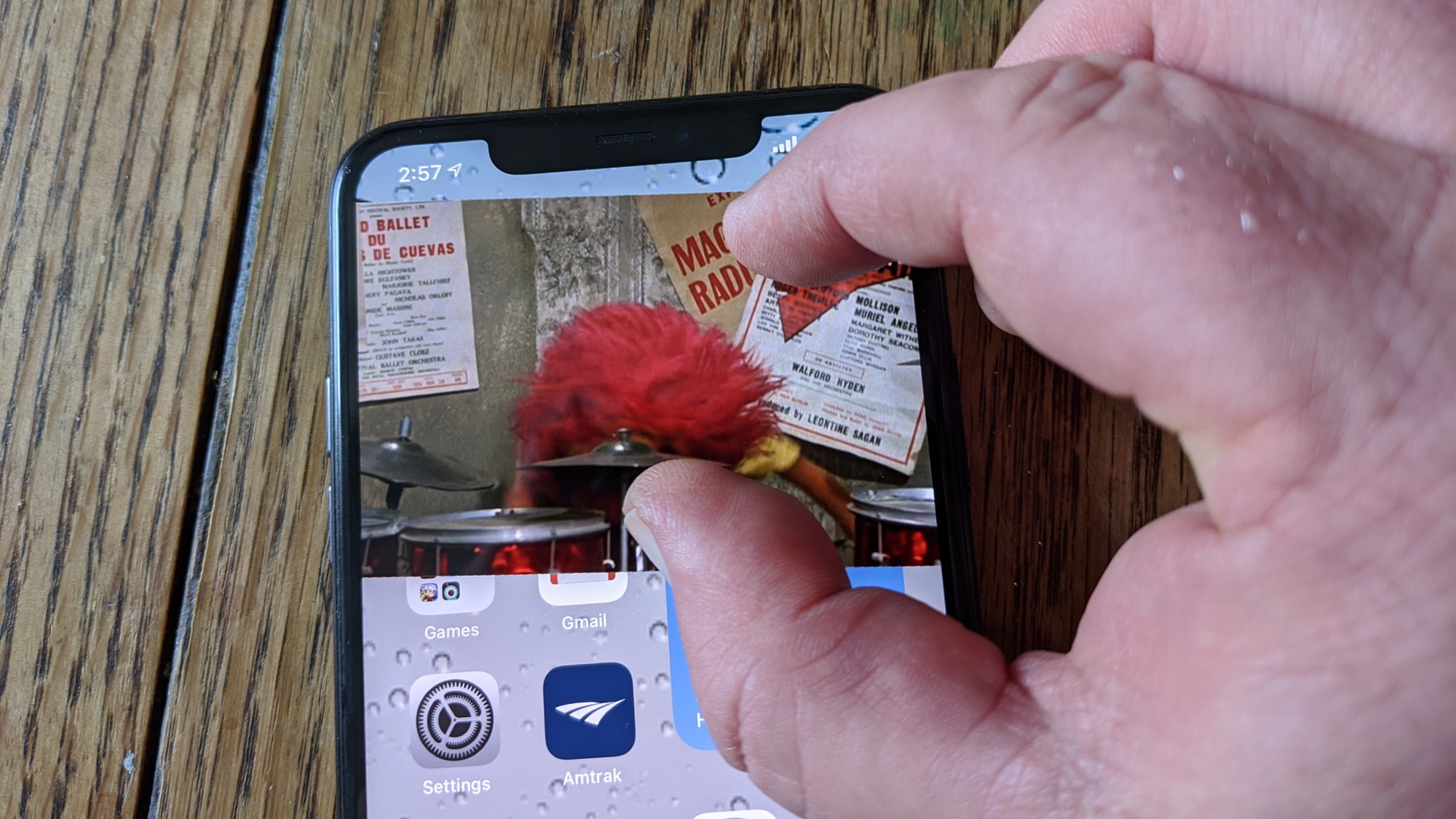 (Изображение предоставлено: Руководство Тома) 2. Если вы хотите изменить размер окна, просто сведите или растяните двумя пальцами.
(Изображение предоставлено: Руководство Тома) 2. Если вы хотите изменить размер окна, просто сведите или растяните двумя пальцами.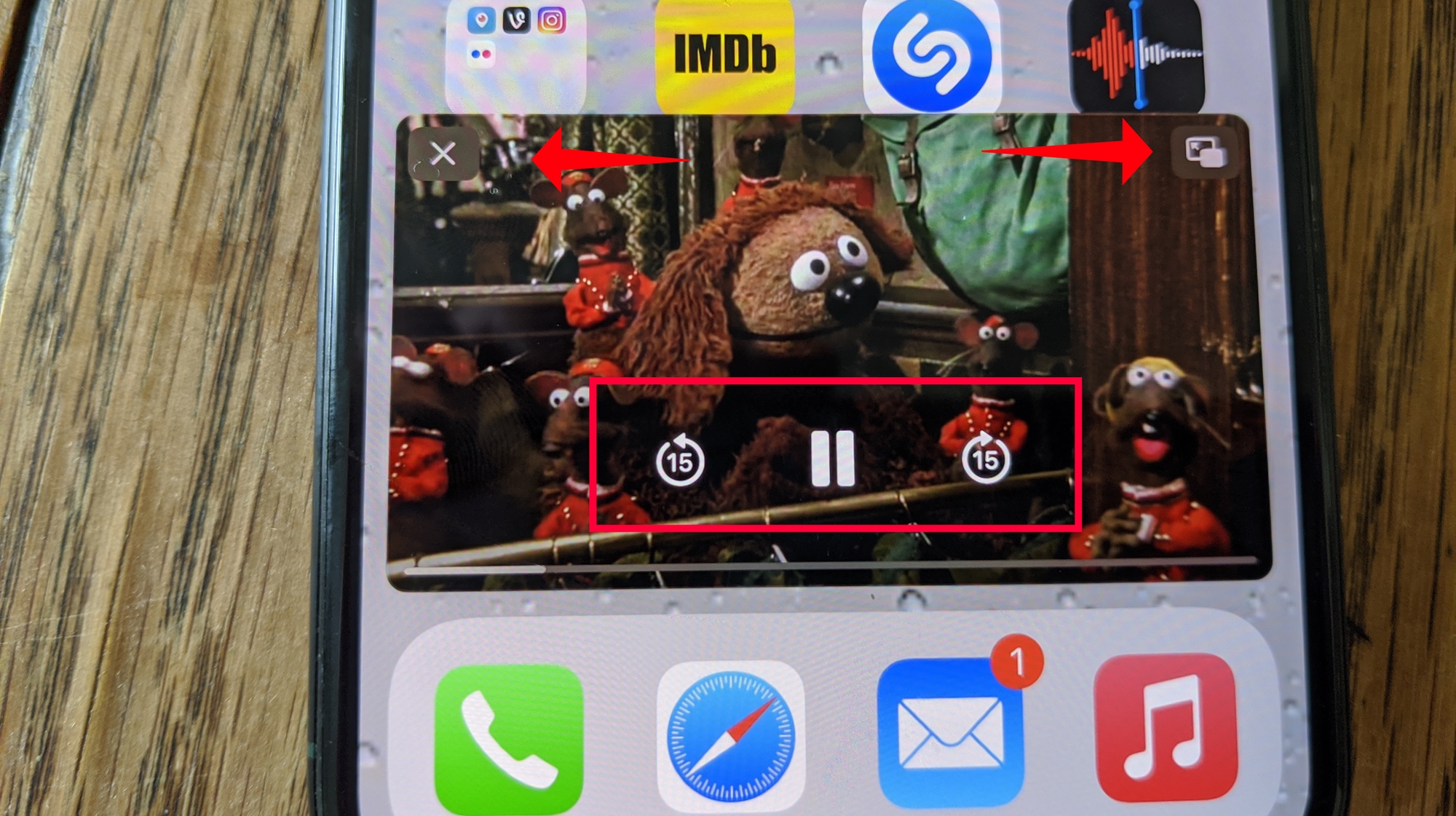 (Изображение предоставлено: Руководство Тома) 3. Чтобы получить доступ к элементам управления воспроизведением, коснитесь окна. В дополнение к функциям воспроизведения / паузы и пропуска вы увидите значок для закрытия окна в левом верхнем углу и значок для возврата в приложение, воспроизводящее видео, в правом верхнем углу.
(Изображение предоставлено: Руководство Тома) 3. Чтобы получить доступ к элементам управления воспроизведением, коснитесь окна. В дополнение к функциям воспроизведения / паузы и пропуска вы увидите значок для закрытия окна в левом верхнем углу и значок для возврата в приложение, воспроизводящее видео, в правом верхнем углу.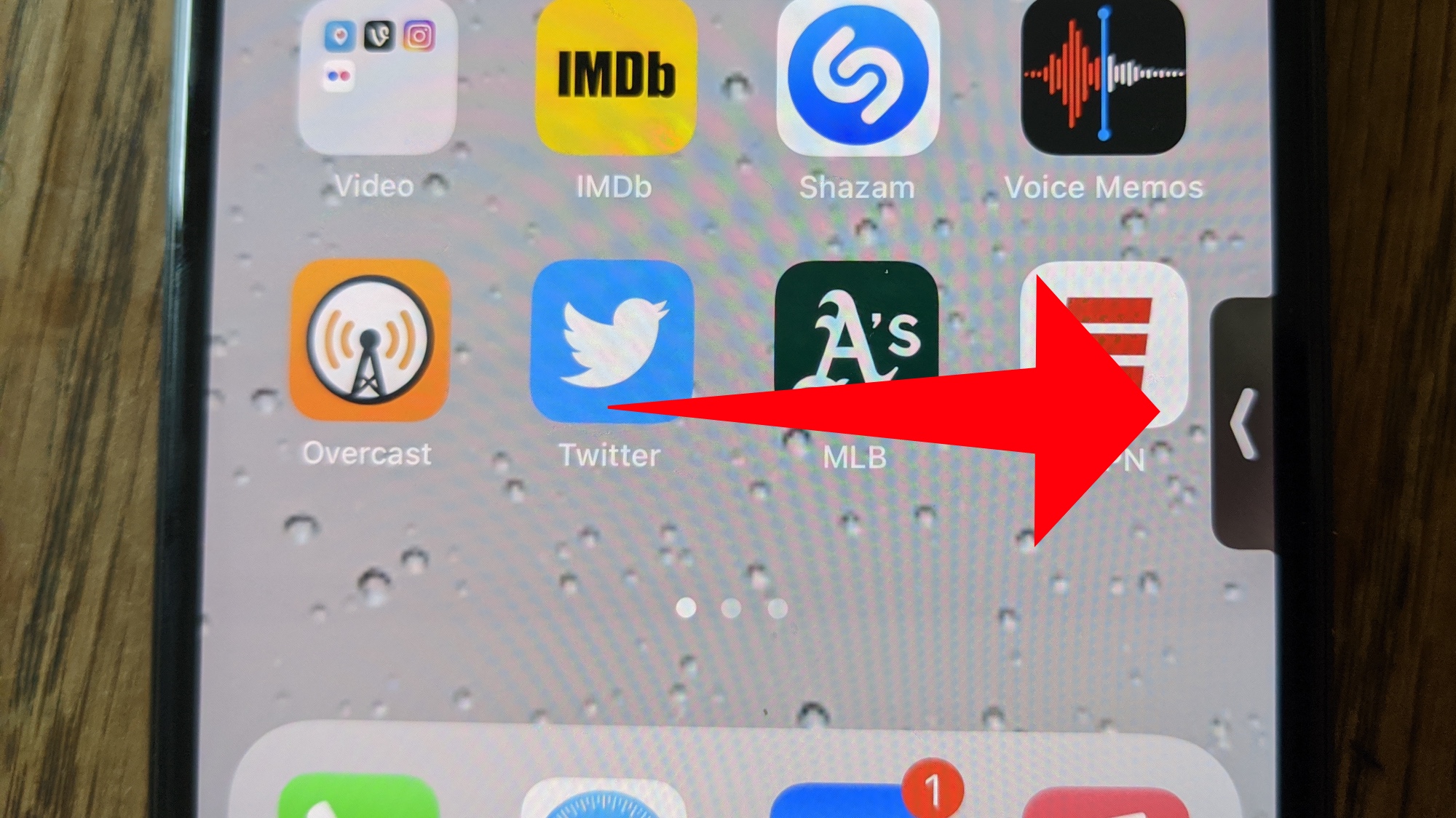 (Изображение предоставлено: Руководство Тома) 4. iOS 14 позволяет перемещать видео «картинка в картинке» за край экрана, если вы хотите слушать видео, но не видите его. Для этого перетащите окно в сторону экрана. Как только окно «Картинка в картинке» будет спрятано сбоку, вы увидите выдвижную вкладку со стрелкой, указывающую, что вы можете вытащить окно обратно. чтобы снова увидеть контент. Вы также можете перетаскивать контент вверх и вниз по краю экрана, если он блокирует что-то еще.
(Изображение предоставлено: Руководство Тома) 4. iOS 14 позволяет перемещать видео «картинка в картинке» за край экрана, если вы хотите слушать видео, но не видите его. Для этого перетащите окно в сторону экрана. Как только окно «Картинка в картинке» будет спрятано сбоку, вы увидите выдвижную вкладку со стрелкой, указывающую, что вы можете вытащить окно обратно. чтобы снова увидеть контент. Вы также можете перетаскивать контент вверх и вниз по краю экрана, если он блокирует что-то еще.
Как остановить автоматический запуск изображения в картинке на iPhone
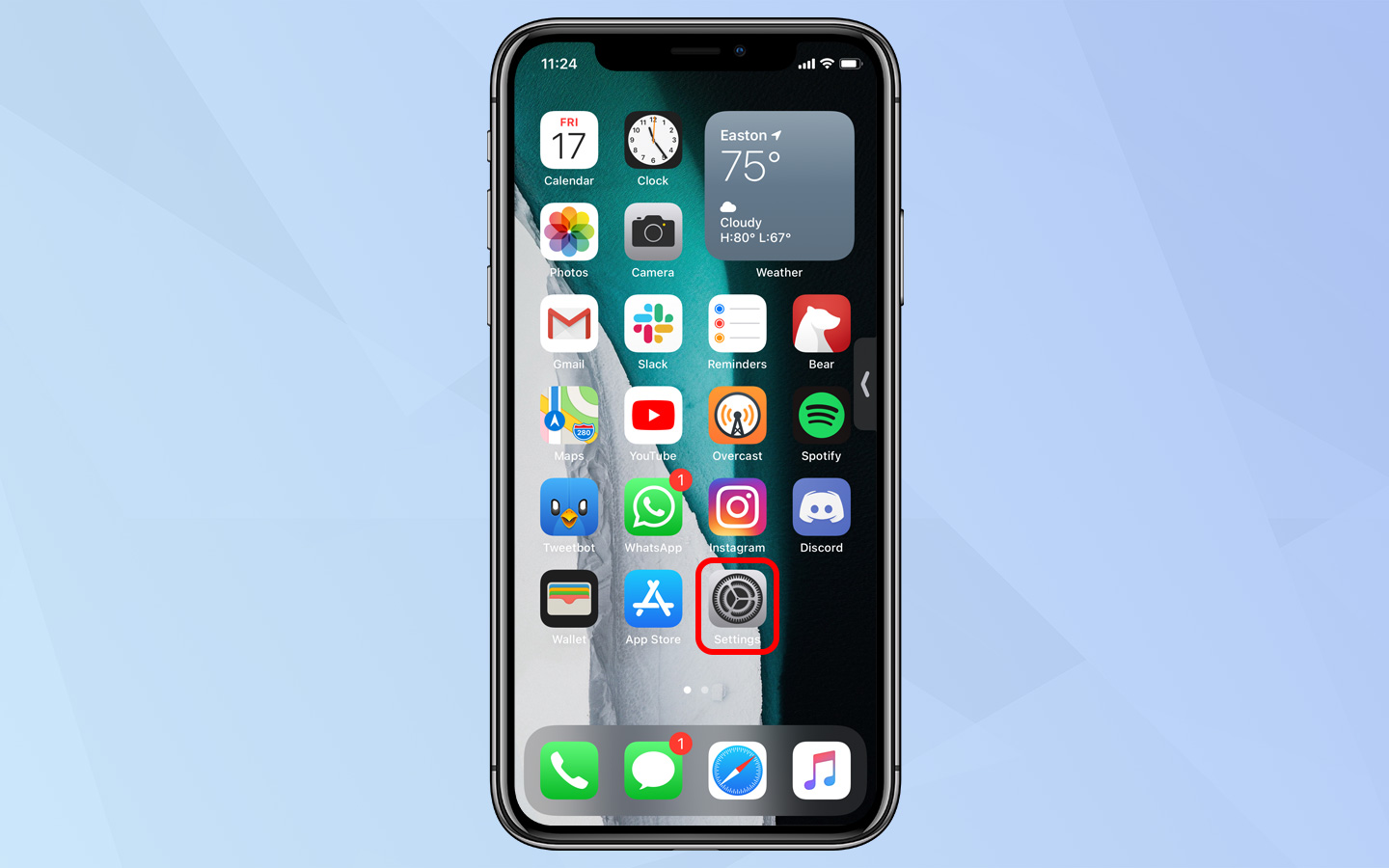 (Изображение предоставлено: будущее) 1. Чтобы сделать так, чтобы картинка в картинке была необязательной, а не автоматически появлялась каждый раз при выходе из приложения, воспроизводящего видео, начните с открытия приложения «Настройки».
(Изображение предоставлено: будущее) 1. Чтобы сделать так, чтобы картинка в картинке была необязательной, а не автоматически появлялась каждый раз при выходе из приложения, воспроизводящего видео, начните с открытия приложения «Настройки».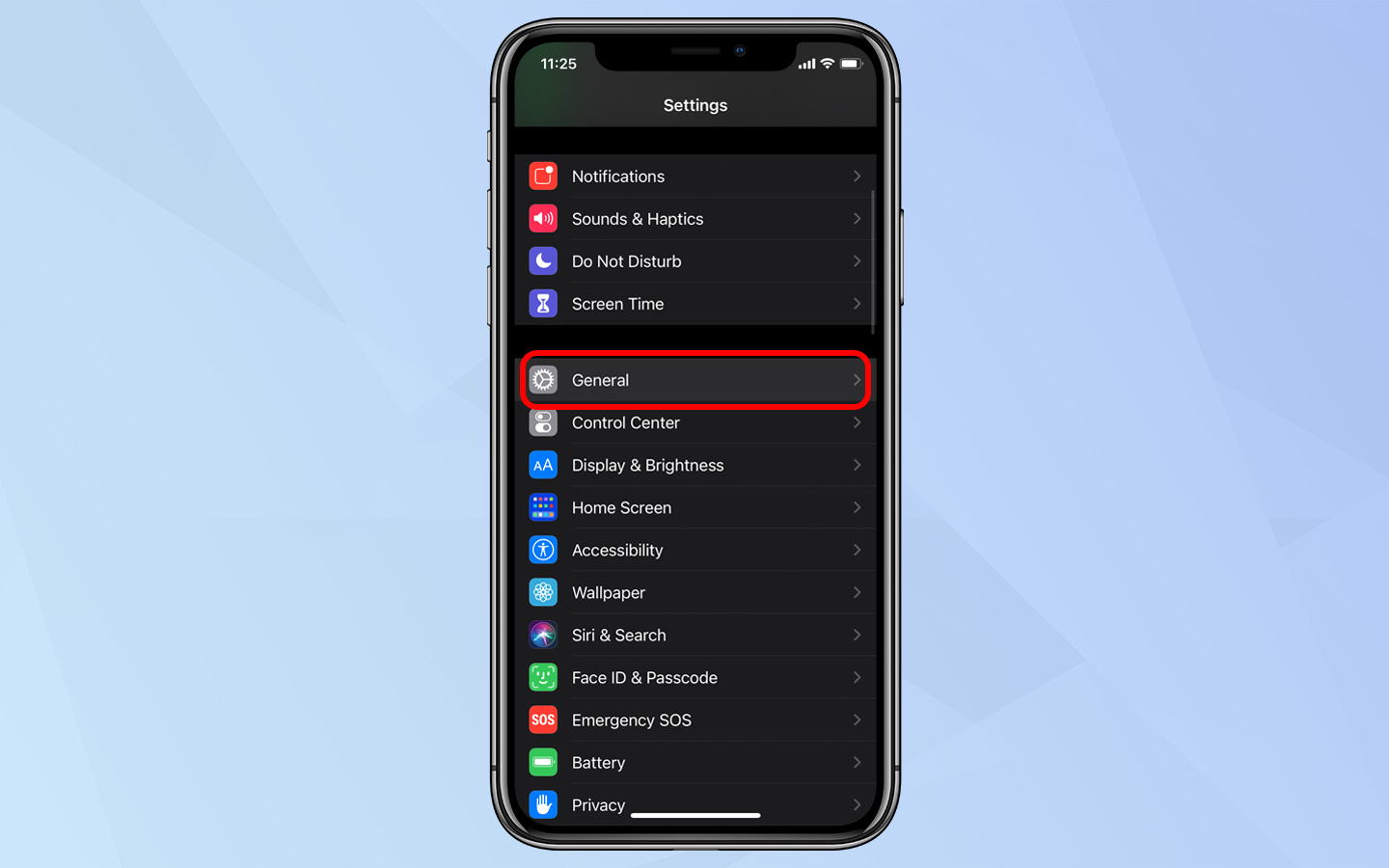 (Изображение предоставлено: будущее) 2. Прокрутите вниз и коснитесь подменю Общие.
(Изображение предоставлено: будущее) 2. Прокрутите вниз и коснитесь подменю Общие.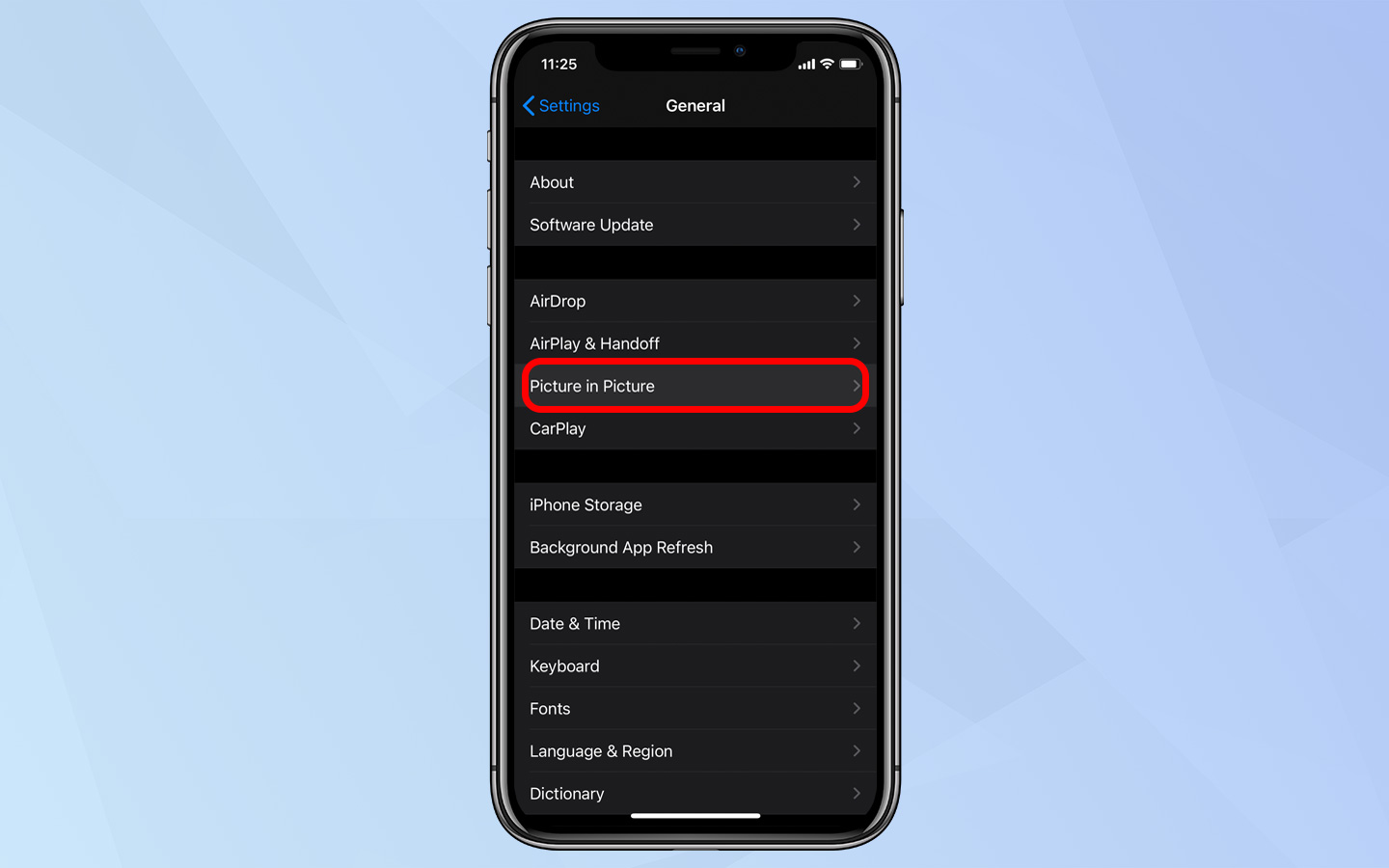 (Изображение предоставлено: будущее) 3. Коснитесь «Картинка в картинке».
(Изображение предоставлено: будущее) 3. Коснитесь «Картинка в картинке».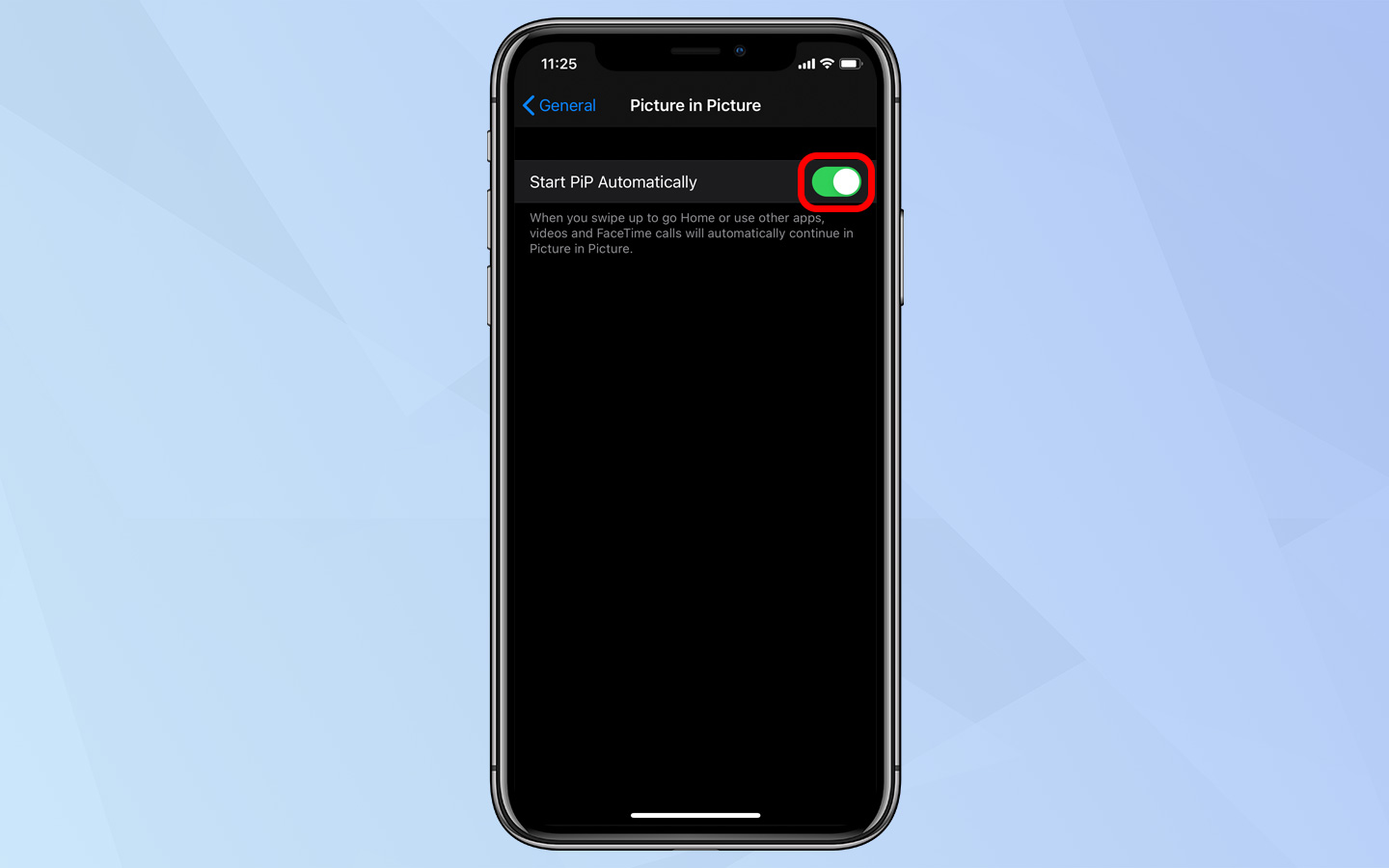 (Изображение предоставлено: будущее) 4. Включите автоматический запуск PiP, чтобы отключить режим «картинка в картинке».
(Изображение предоставлено: будущее) 4. Включите автоматический запуск PiP, чтобы отключить режим «картинка в картинке». 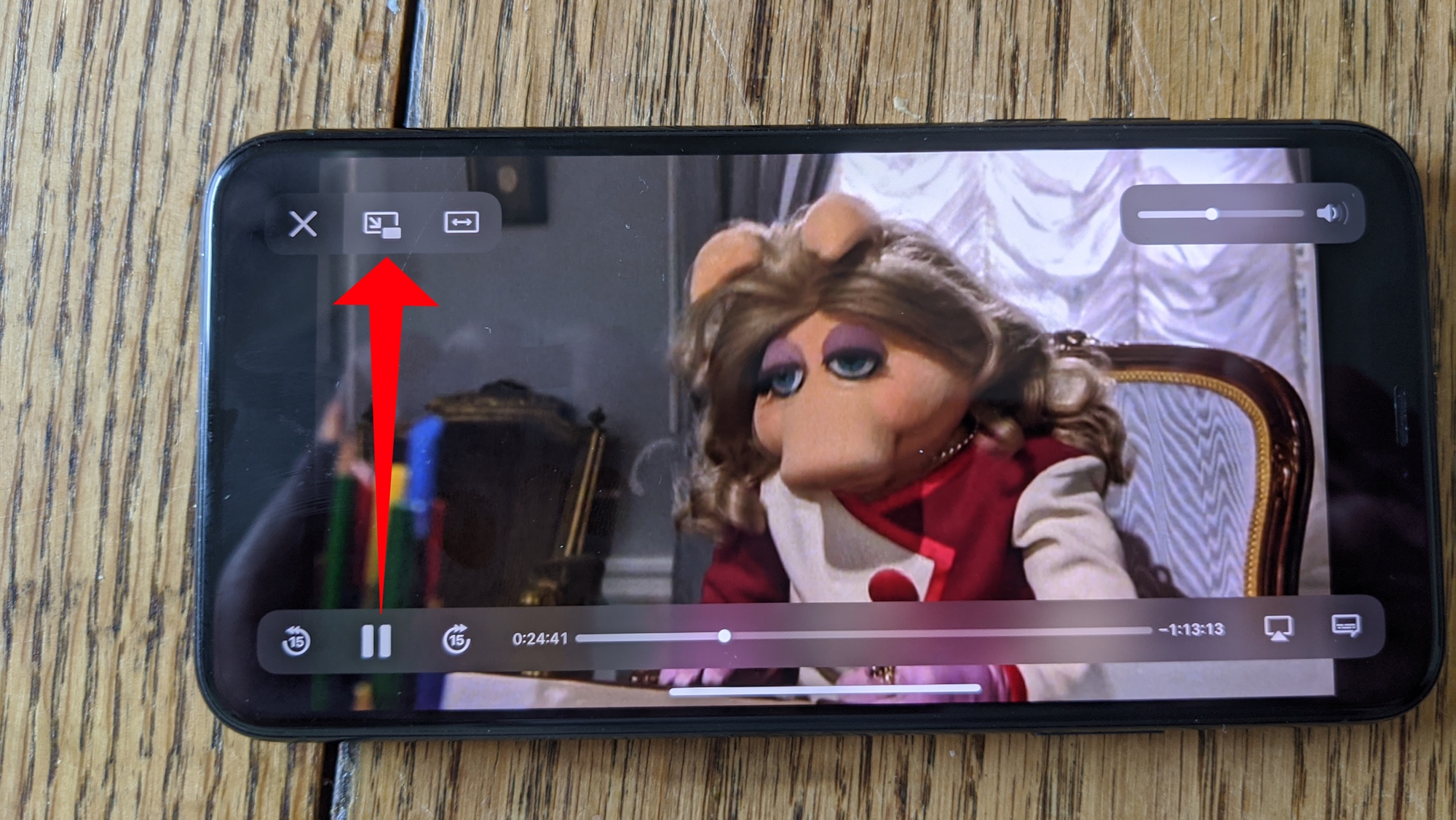 (Изображение предоставлено: Руководство Тома) Теперь, когда вы находитесь в поддерживаемом приложении, таком как Apple TV, вы увидите отдельный значок, который при нажатии выводит содержимое в окно изображения в картинке. Значок выглядит как уменьшенное изображение внутри большого изображения.
(Изображение предоставлено: Руководство Тома) Теперь, когда вы находитесь в поддерживаемом приложении, таком как Apple TV, вы увидите отдельный значок, который при нажатии выводит содержимое в окно изображения в картинке. Значок выглядит как уменьшенное изображение внутри большого изображения.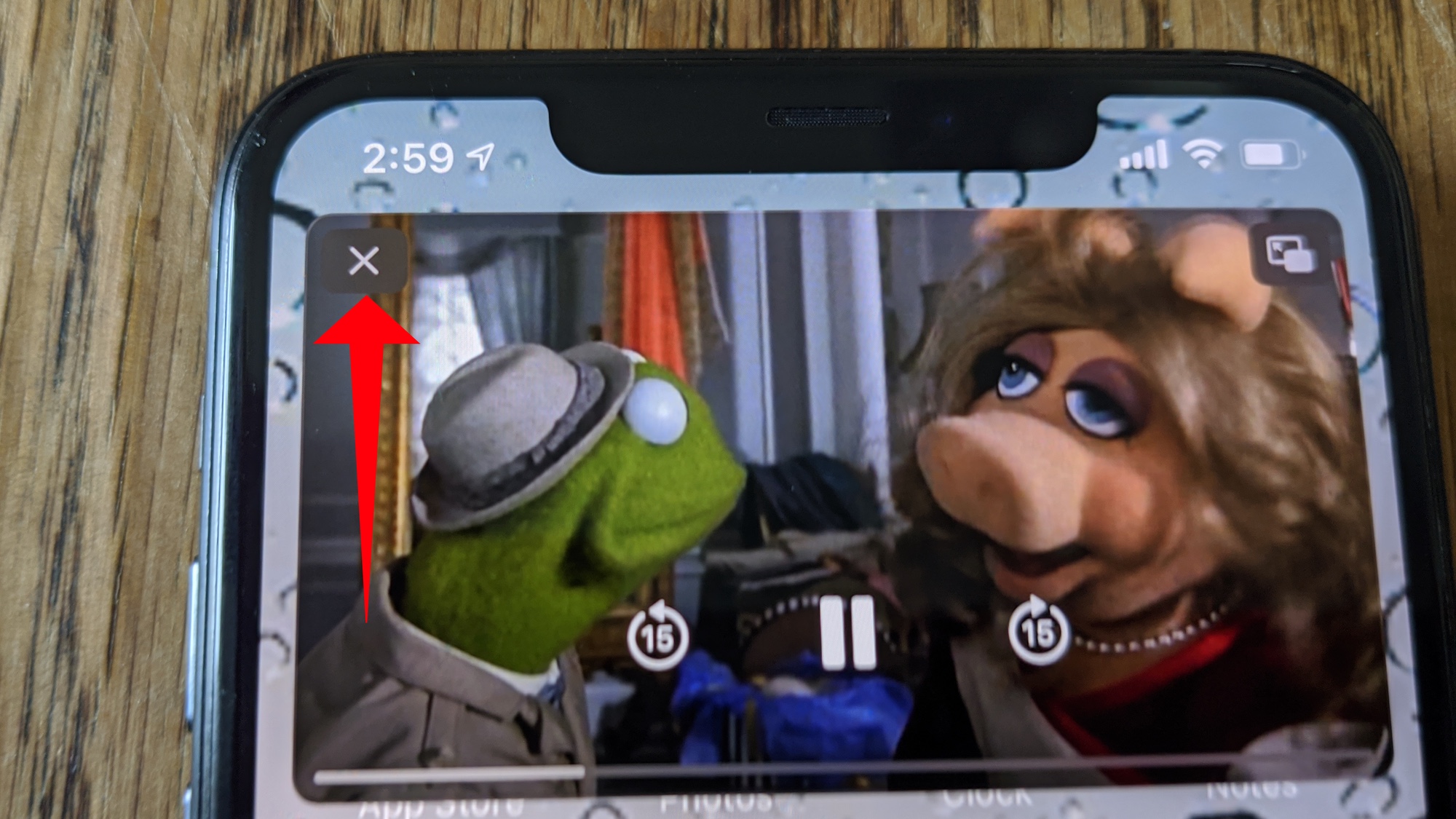 (Изображение предоставлено: Руководство Тома) Когда вы закончите просмотр видео, просто нажмите X в верхнем левом углу, чтобы остановить воспроизведение и закрыть окно «картинка в картинке».
(Изображение предоставлено: Руководство Тома) Когда вы закончите просмотр видео, просто нажмите X в верхнем левом углу, чтобы остановить воспроизведение и закрыть окно «картинка в картинке».
Как использовать iPhone «картинка в картинке»: поддерживаемые приложения
В iOS 14 картинка в картинке была добавлена во многие приложения Apple, которые включают функцию воспроизведения. Это включает в себя приложение TV, а также Safari, Podcasts, FaceTime и приложение iTunes. С выходом iOS 14 сторонние приложения добавили поддержку, которая не была доступна во время процесса общедоступной бета-версии. Приложения, которые теперь поддерживают картинку в картинке, включают Disney Plus, Amazon Prime Video, ESPN, MLB и Netflix. Одно приложение, в котором вы не найдете эту функцию, – это YouTube, который ограничивает использование картинки в картинке для своих премиум-подписчиков. Однако есть обходной путь, чтобы получить поддержку картинки в картинке на YouTube на вашем iPhone. Лучшие сегодня Apple Watch Series 3 предлагает